今日は、Garmin Index S2を紹介します!
Index S2と聞いてもピンとこない方もいるかもしれません。Index S2とはGarmin社から販売されている体組成計です。
え?普通の体重計とどこが違うのかって?
一言で言えば、Garminアプリ Garmin CONNECTと連携することが可能となることで…
- ワークアウトの結果
- 体調管理
- ストレス
- 体重や体脂肪
などなど、すべての健康状態の結果が一元管理することができるわけです。
こういう話をすると…
そんなに健康器具にお金をかけてどうするの?
お金がもったいない!もっと安い体重計でいいじゃない…
なんていう方もいるかもしれません。
でも、40代と言えば人生の折り返し時点。これから健康を維持することでどんどん長生きしてやるんだ!と思う人も多くいるはず。
健康にお金をかけることは自分への投資として価値があるものだと思っています。
そこで、今日はGarmin CONNECTで一元管理可能なIndex S2をレビューします。
Garmin Index2の概要
Garmin Index S2とは、Garmin社から販売されている体組成計です。
体組成計と普通の体重計がどう違うのか、というと体重計は体重しか図れませんが、体組成計はあなたの身体の様々なデータを取得することが可能となる機器です。
体組成計とは
体脂肪率や内臓脂肪レベル、骨量など人の体を構成する組織「体組成」を推定して計測できる機器です。
価格コムより引用
こうした様々なデータは、単に計測するだけではなく、日々記録に残しておくことで効果を発揮します。でも、これらを毎日手で書き起こすのも大変です。
Garmin Index S2では、Garmin CONNECTというアプリと連携することが可能です。
このため、計測した体重や体脂肪など様々なデータは、全てGarmin CONNECTというアプリに自動保存されます。
Garmin IndexS2の強みとは
このように計測したデータをスマホアプリに格納できる体組成計は、実はいっぱいあります。
オムロン、タニタ、Huawei、パナソニック、ANKERなどなど。しかも、価格もGarmin IndexS2に比べると値段も全然安いです。
楽天市場で体組成計を検索してみる
では、Garmin Index S2を買うメリットがどこにあるか、というと、スマートウオッチから取得される健康データと合わせて一元管理が可能になる点です。
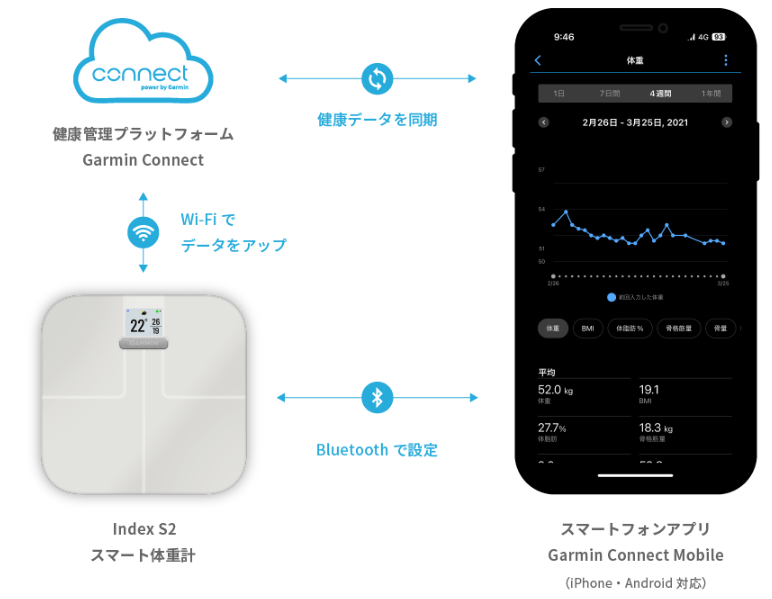
例えば、体重データはタニタとかオムロンのアプリを見る、ワークアウトや歩数計、消費カロリーなどはガーミンのアプリを見る…
つまり見たいデータによって管理するアプリが異なるのです。
また、複数のアプリで管理しているデータを一元管理するためのアプリ、Health Syncも導入し見ましたが、どうも動きに信頼できない印象です。

もしも、Garmin Index S2を買うことができたら、Garmin CONNECTだけを見れば、あなたの健康度合いの全てが分かるわけです。
Garmin Index S2の仕様
Garmin Index S2のスペック
まずはGarmin Index S2のスペックを確認してみましょう。
| 区分 | データ |
| サイズ(mm) | 320 x 310 x 28 |
| 重量 | 2.0kg |
| 電池 | 単4形アルカリ乾電池 (4本) |
| バッテリー寿命 | 最大 9か月 |
| BLE | Bluetooth Low Energy対応 |
| ANT 互換性 | あり |
| Wi-Fi | 対応(2.4GHx) |
| 計量範囲 | 5kg~180kg |
Garmin Index S2で計測できること
Garmin Index S2で計測できる健康データは以下のとおりです。
Garmin Index S2で計測できること
- 体重
- BMI
- 体脂肪率
- 骨格筋量
- 体内水分量
- 骨量
など
こうして取得されたデータは、単に保存するだけではなく、折れ線グラフに表示されるなど、見る側にとってはモチベーション上がりまくりの機能といっていいのではないでしょうか。
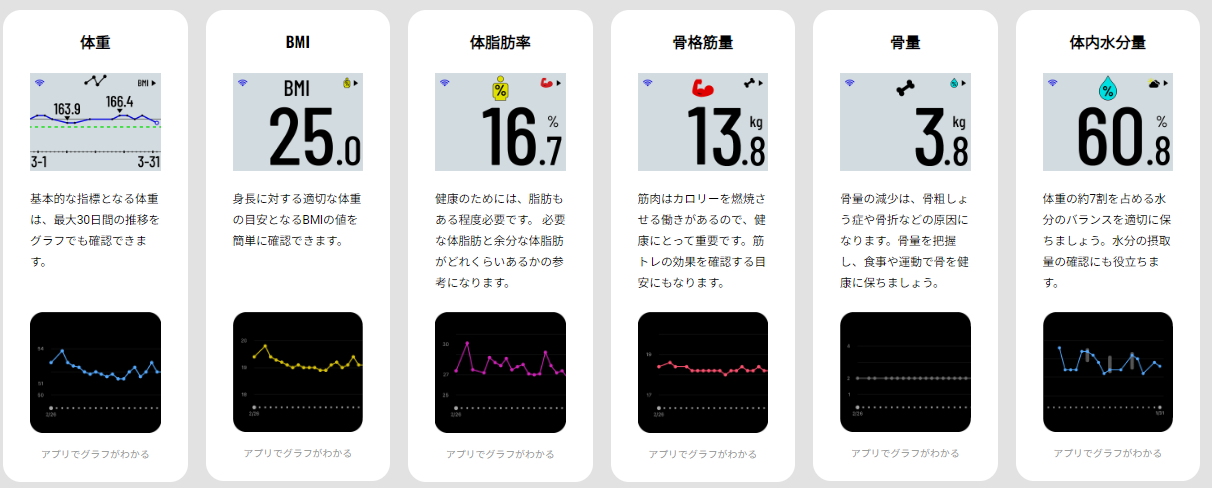
Garmin Index S2の外観
さっそく自宅に届いたGarmin Index S2の外観をご覧に入れましょう。

中身はずっしりと重いです。
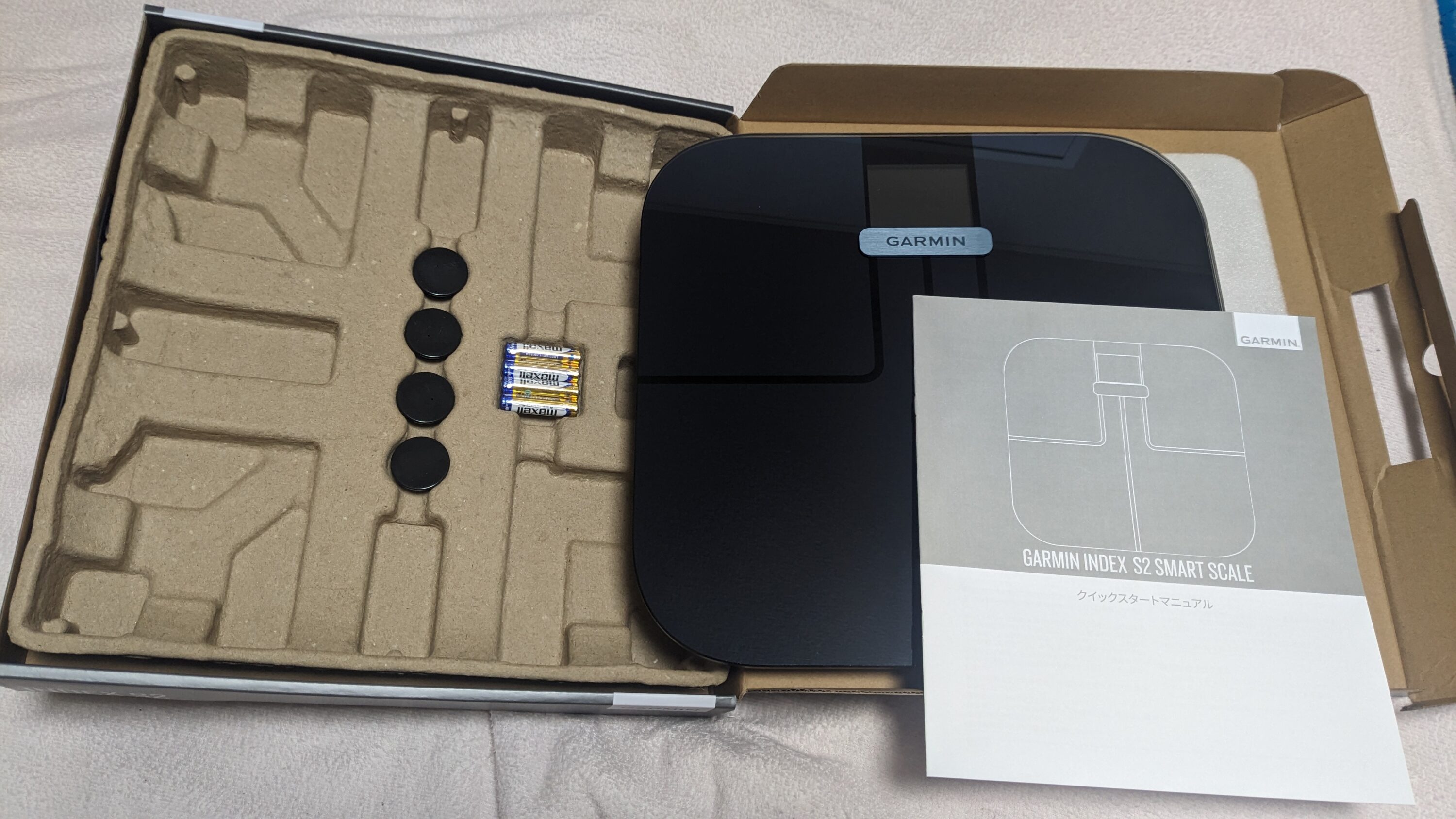
さっそく箱を開けてみますとIndex S2のほかに、取扱説明書と単4電池、そしてライザーと呼ばれる部品が4つ同梱されていました。

ライザーとは、Index S2と床が接する部分に取り付ける部品です。4隅に取り付けます。やや硬めなので要注意。

次に本体裏に単4電池を4本入れます。本体に同梱されていてすぐに使えるのが嬉しいですね。

本体はとにかくピカピカで高級感があります。見た目は合格点です。
Garmin Index S2の初期設定方法
それではここからはGarmin Index S2の初期設定方法についてまとめてみます。
Index S2をスマホアプリに登録する
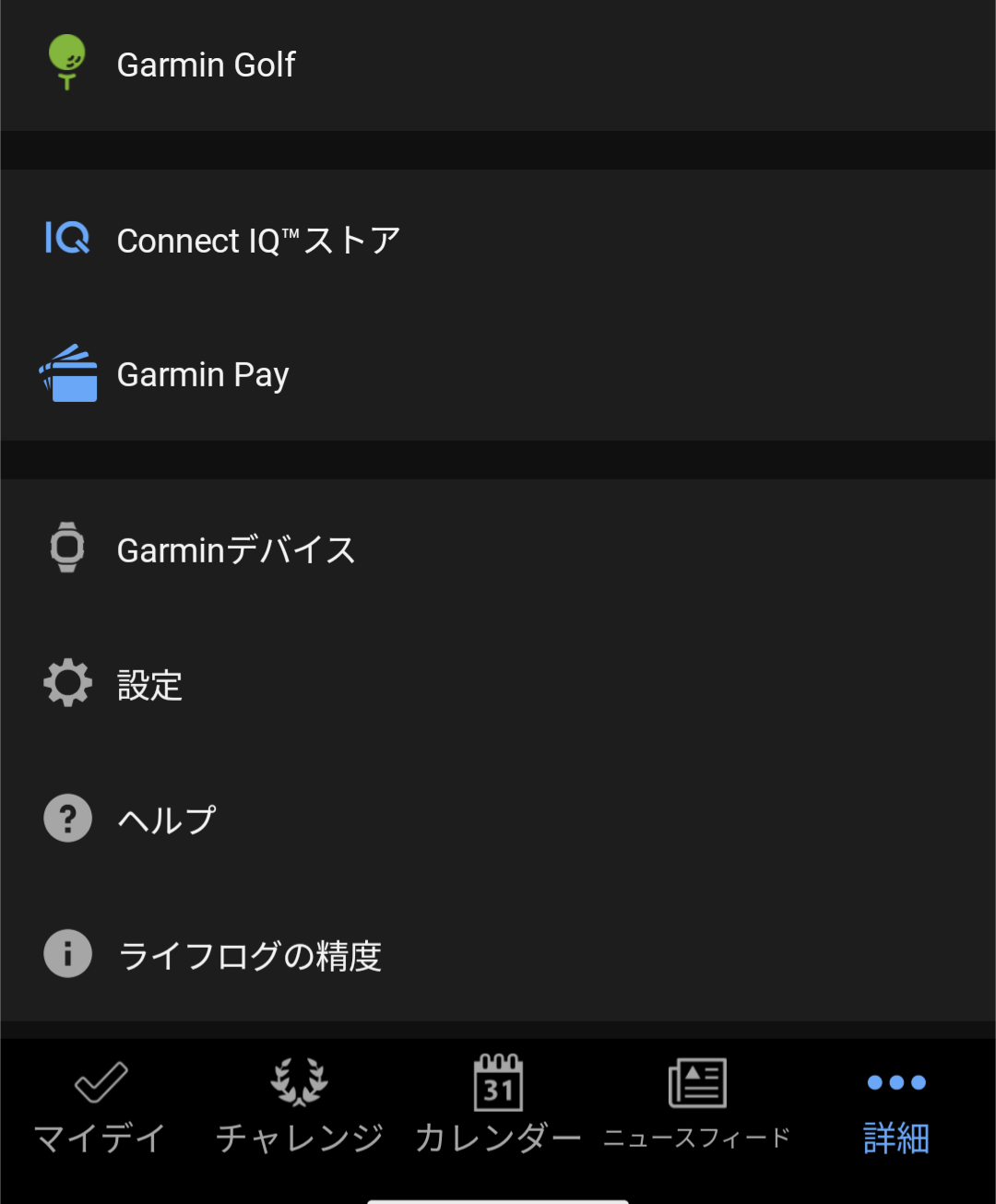
まず、スマホアプリGarmin Connectを立ち上げます。
次に、詳細→Garminデバイスに進みます。
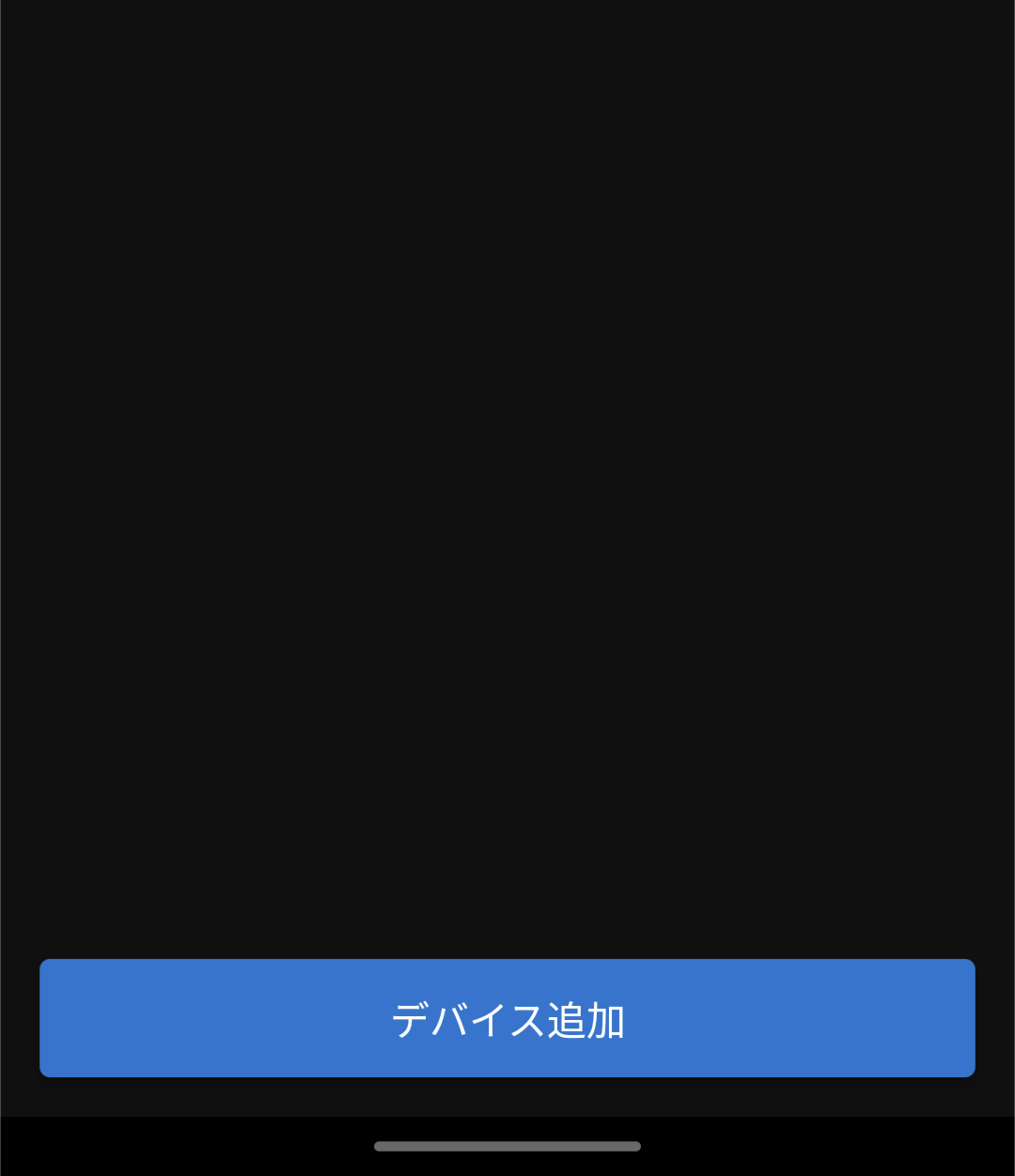
次に、Garminデバイスを開き、デバイスの追加をタップします。
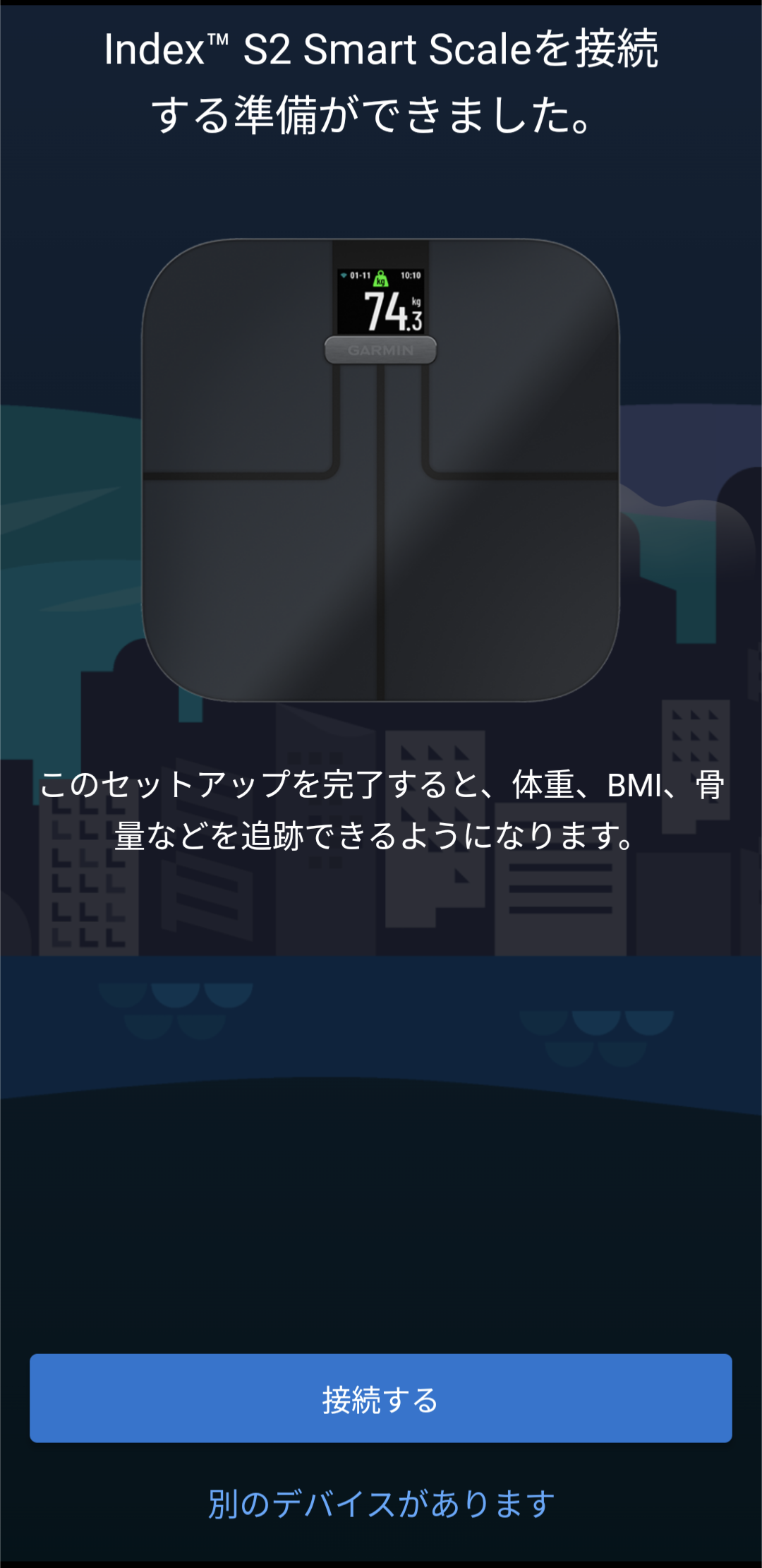
Index S2との接続が可能となります。
Index S2との接続ができなければ、Index S2本体の裏側にリセットボタンがあります。
準備ができたら「接続する」をタップします。
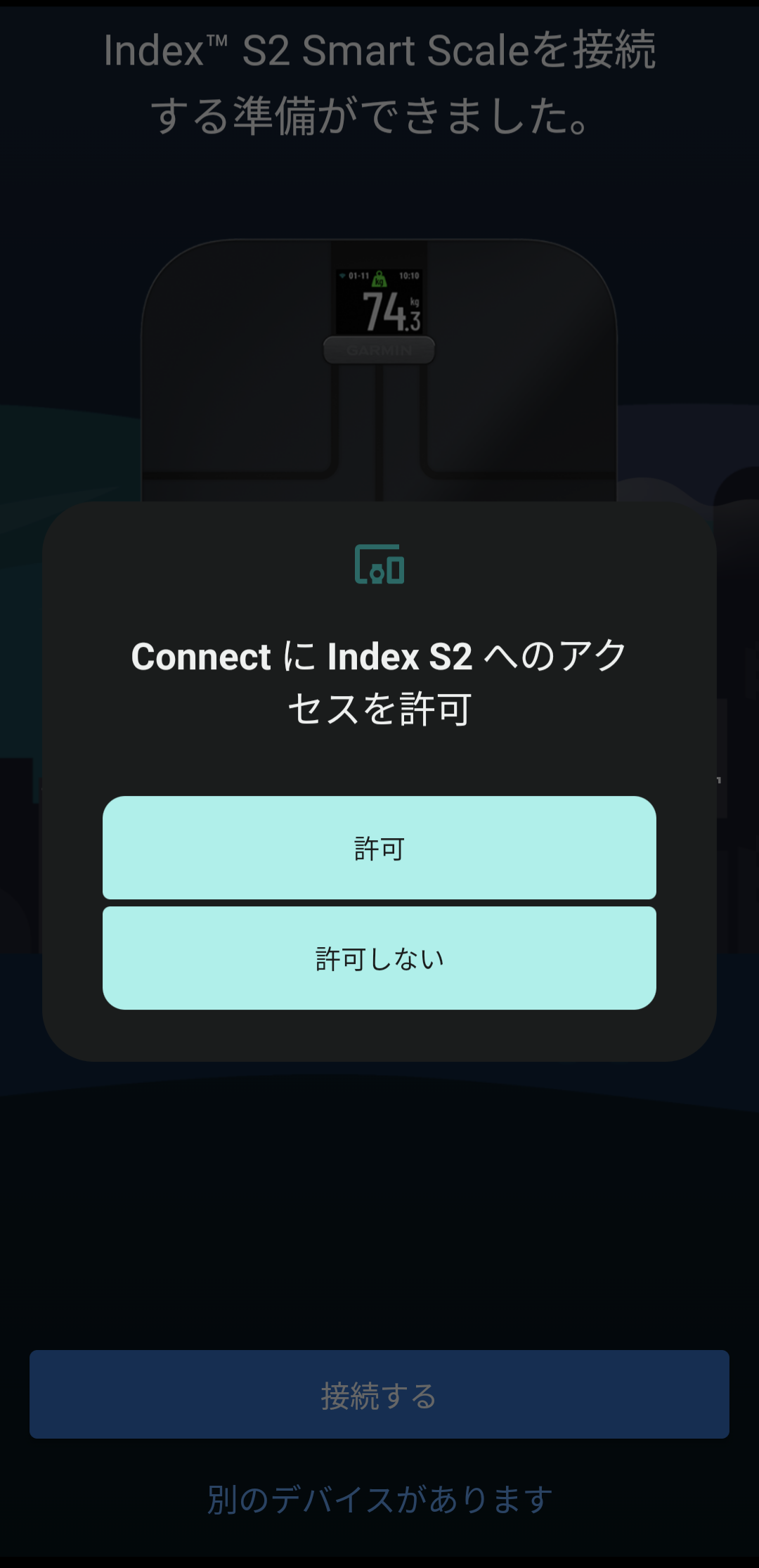
ConnectとIndex S2のアクセス許可とします。
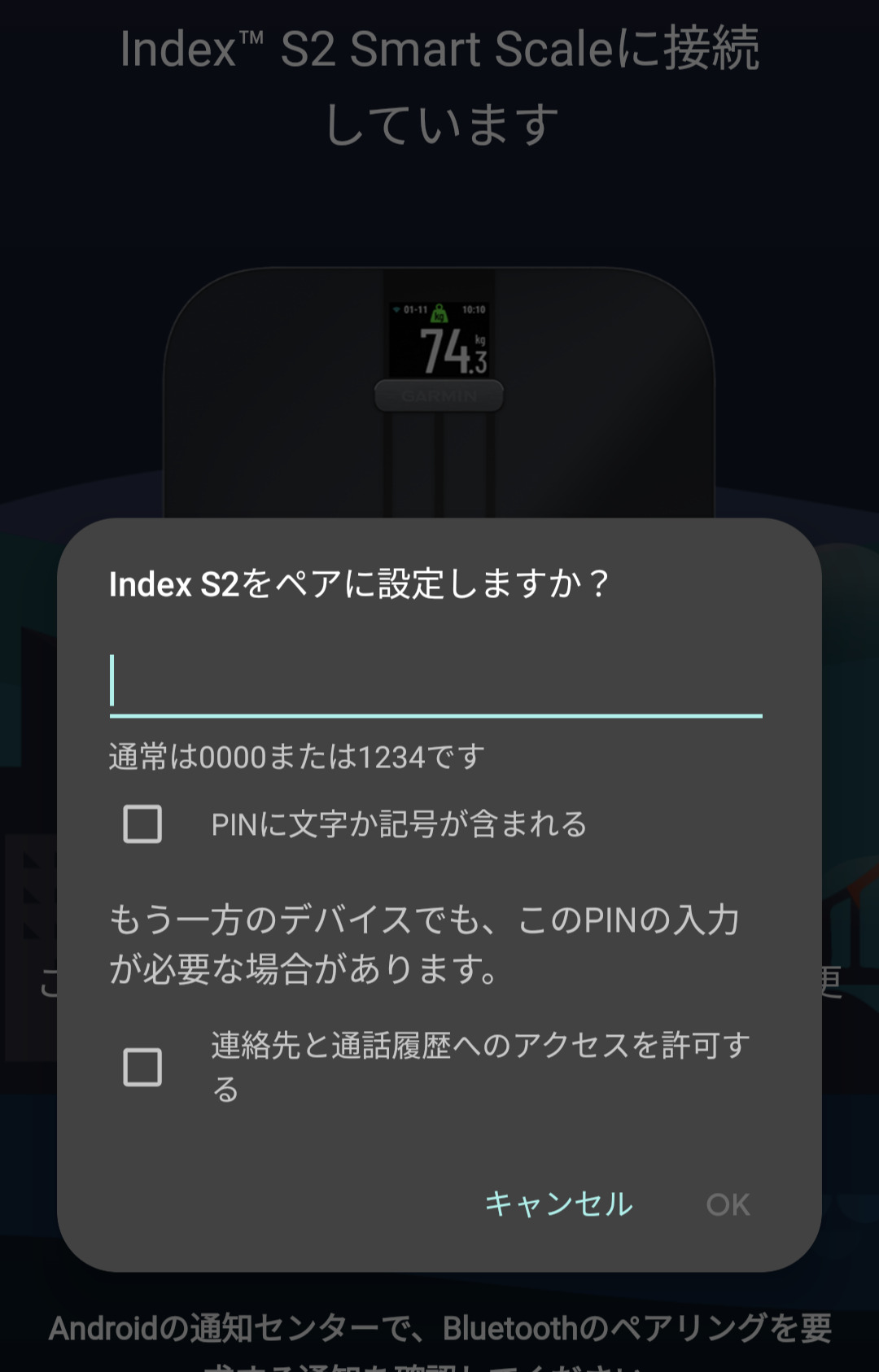
ペアリングする際に、番号の入力が求められますので、入力しましょう。
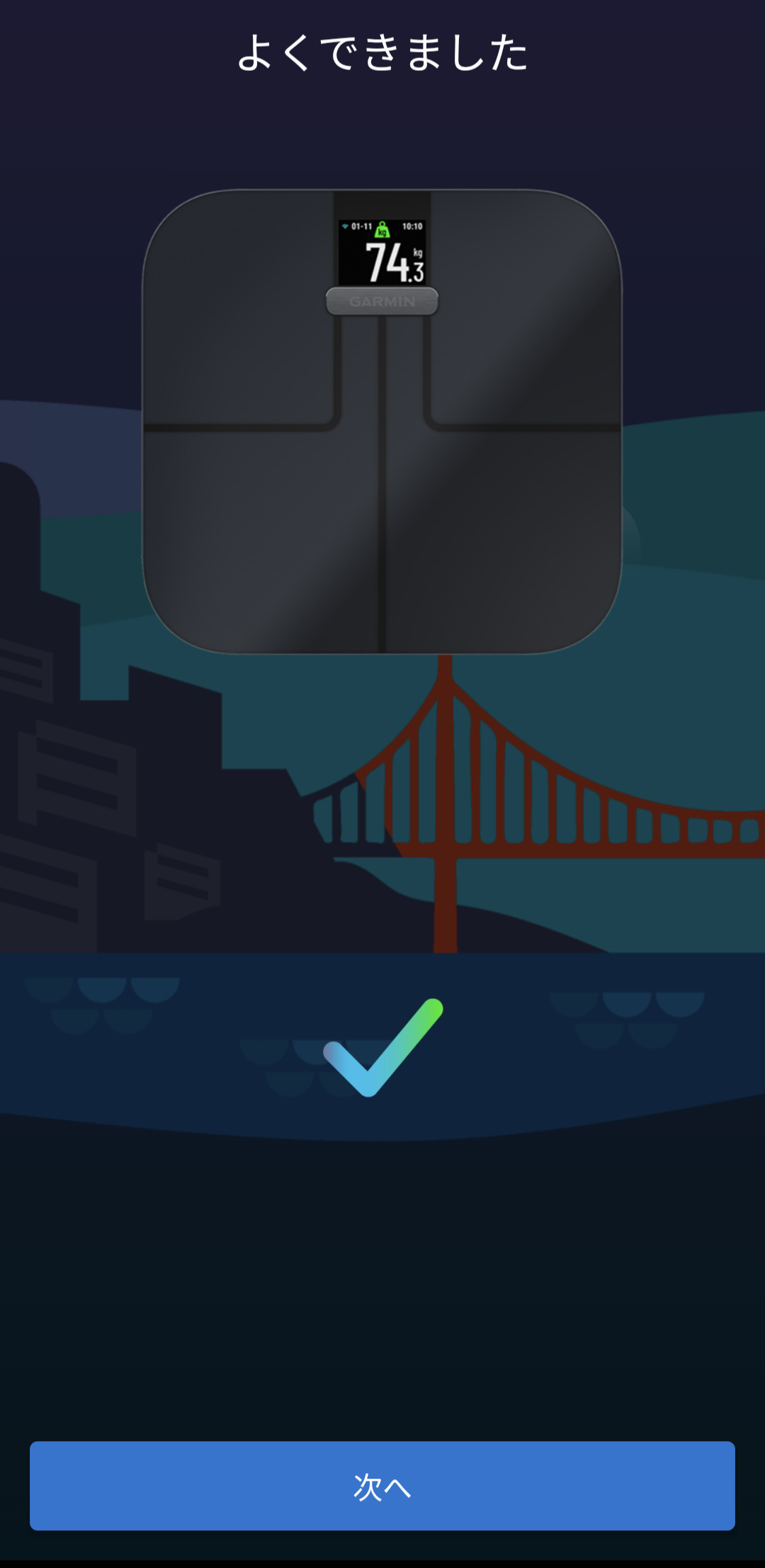
作業が終われば完了です。「次に」をタップします。
Wi-Fiの設定を行う
次に、Garmin Index S2と自宅のWi-Fiを接続します。
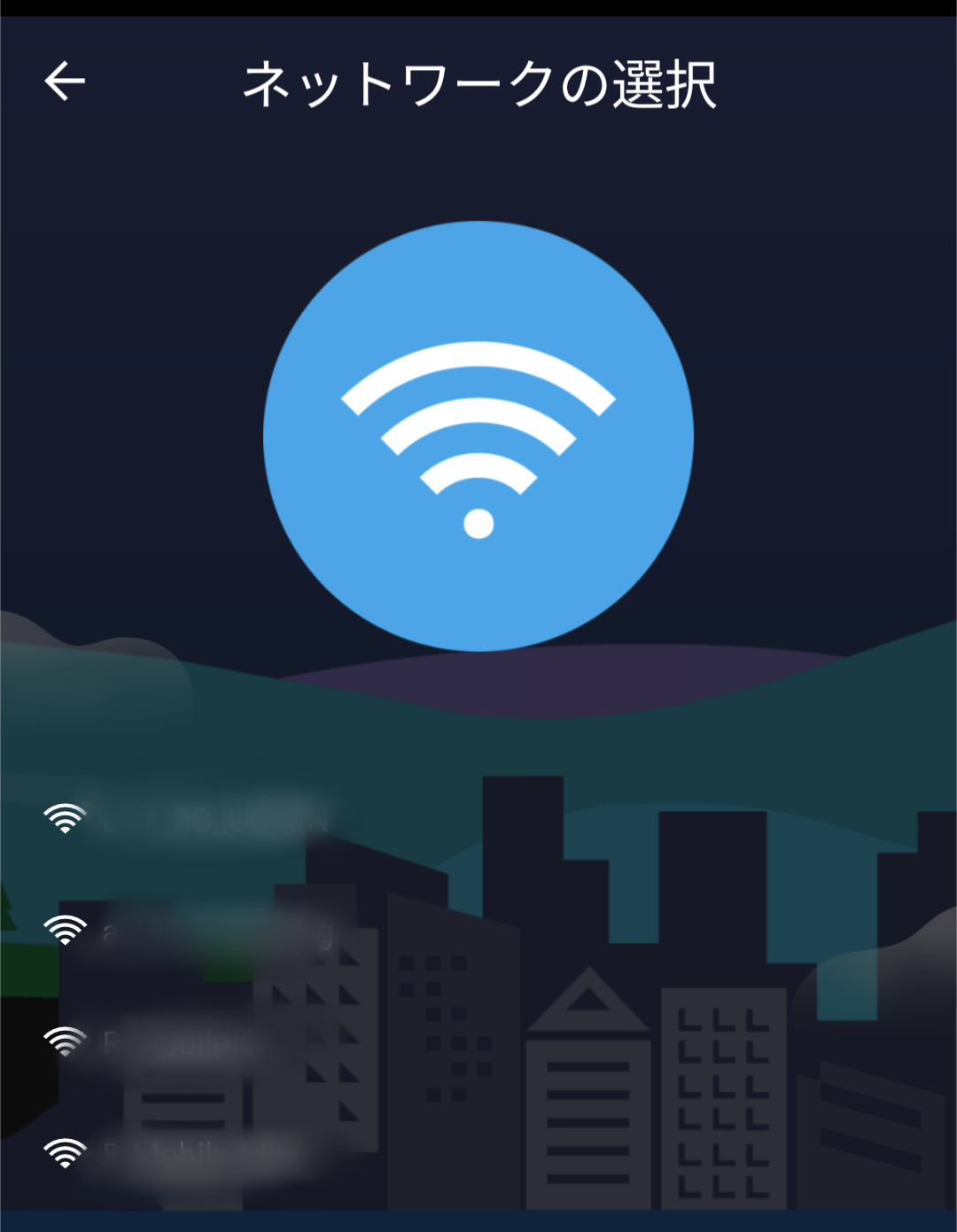
次にネットワークの設定を行います。
アプリからネットワークの選択により、自宅のWiFiを選択します。
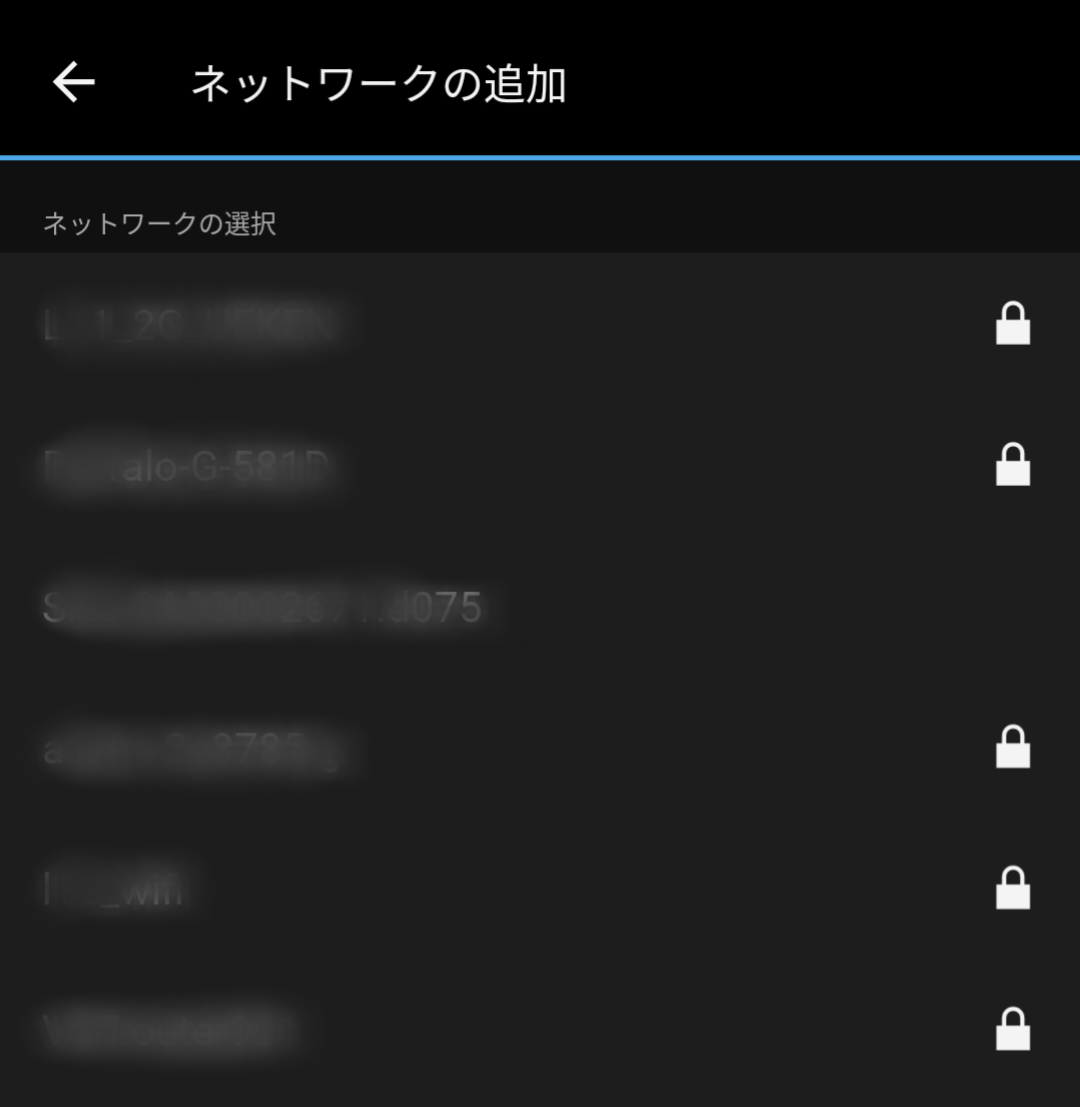
自宅のSSIDをタップします。
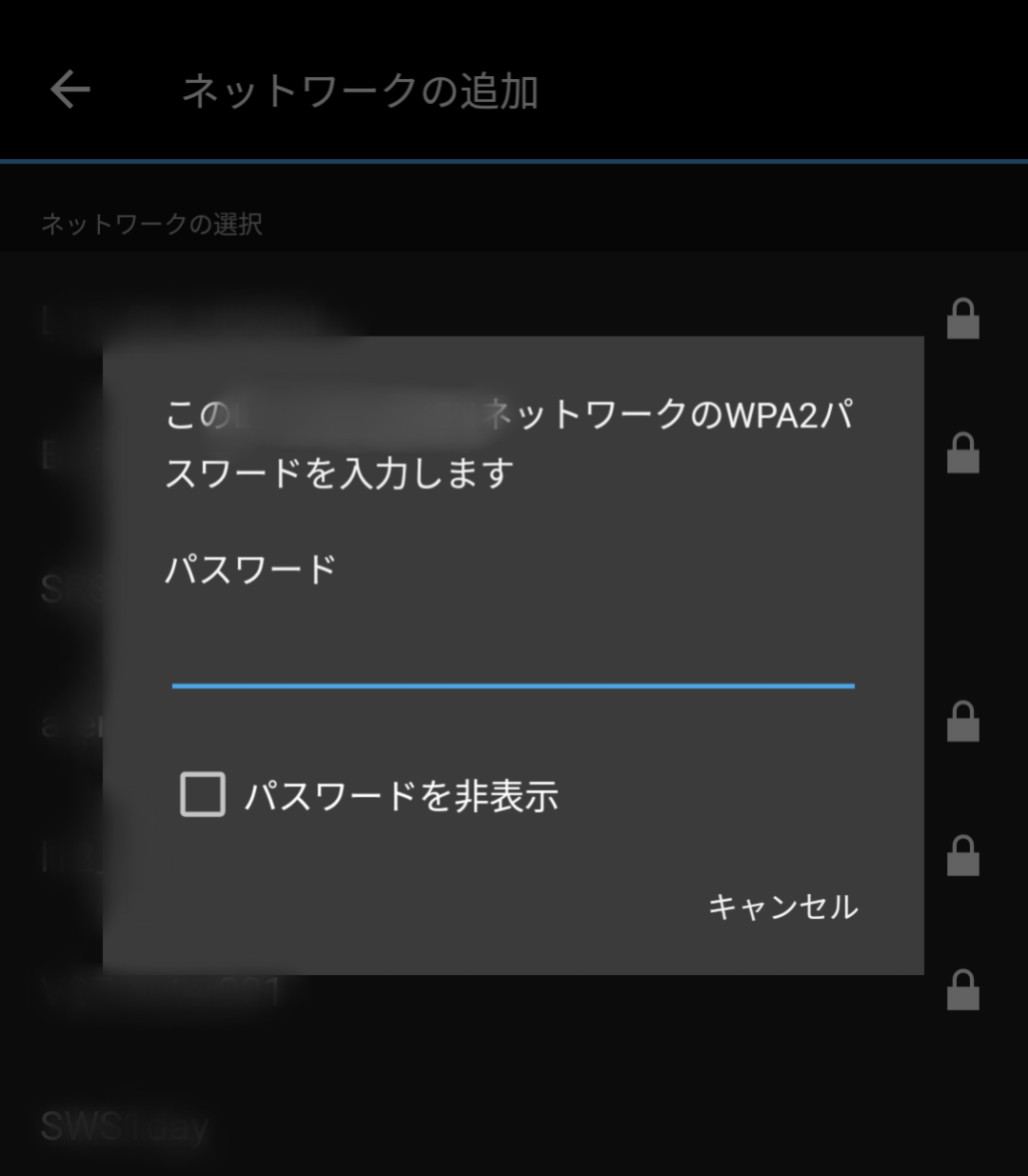
パスワードの入力が求められます。
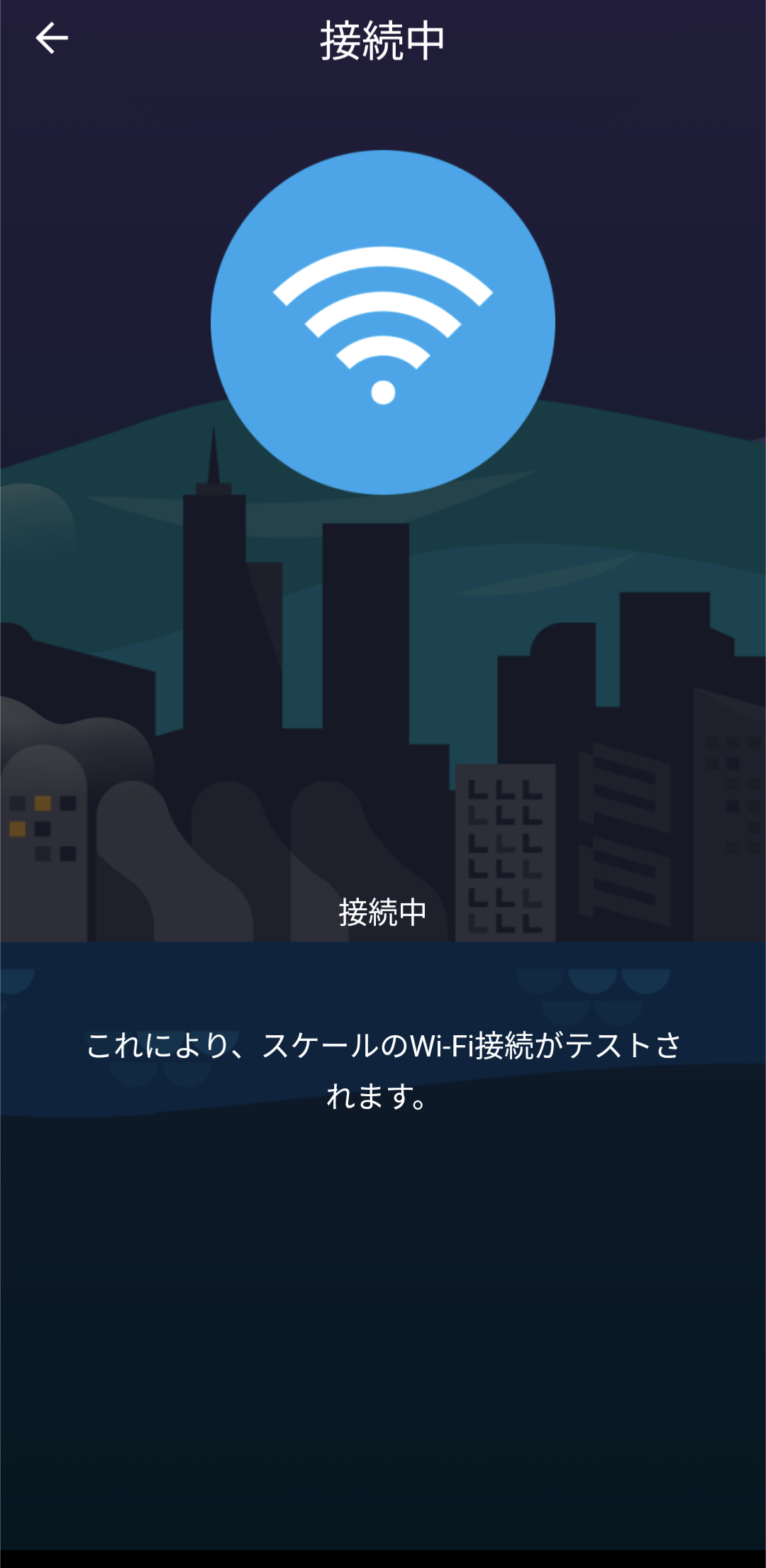
これで、WIFiへの接続が可能になります。
Wi-Fiの設定がうまく行かないときの対処方法
これらの設定の中で、うまく行かないことがあったが、以下の3つの方法を試してみましょう。
WiFi設定がうまく行かない場合の対処方法
- ルータを再起動する
- いったんWiFi設定をやめてデバイス設定からやり直す
- いったん、デバイスを削除して再度設定しなおす
Wi-Fi設定がうまくいかないときは、上から順番に試してみましょう。
ここまで初期設定の流れでWiFi設定を使用としてうまく行かない場合は、いったん、アプリのメインメニューに戻ってから、再度デバイスの設定でWiFI接続を試すとうまく行くことがあります。
もしも、それでもうまく行かない場合は、いったんデバイスを削除し、再度登録をやり直すとWiFi設定が可能になる場合があります。
なお、このとき、ユーザネームを前回設定時と同じとすると、Index S2本体がユーザ名を認識してくれません。
あと、再度登録するときは、ユーザ名はこれまで命名したものと重複すると登録できないという口コミもありました。ユーザ名を入力するときは気を付けましょう。
最後に
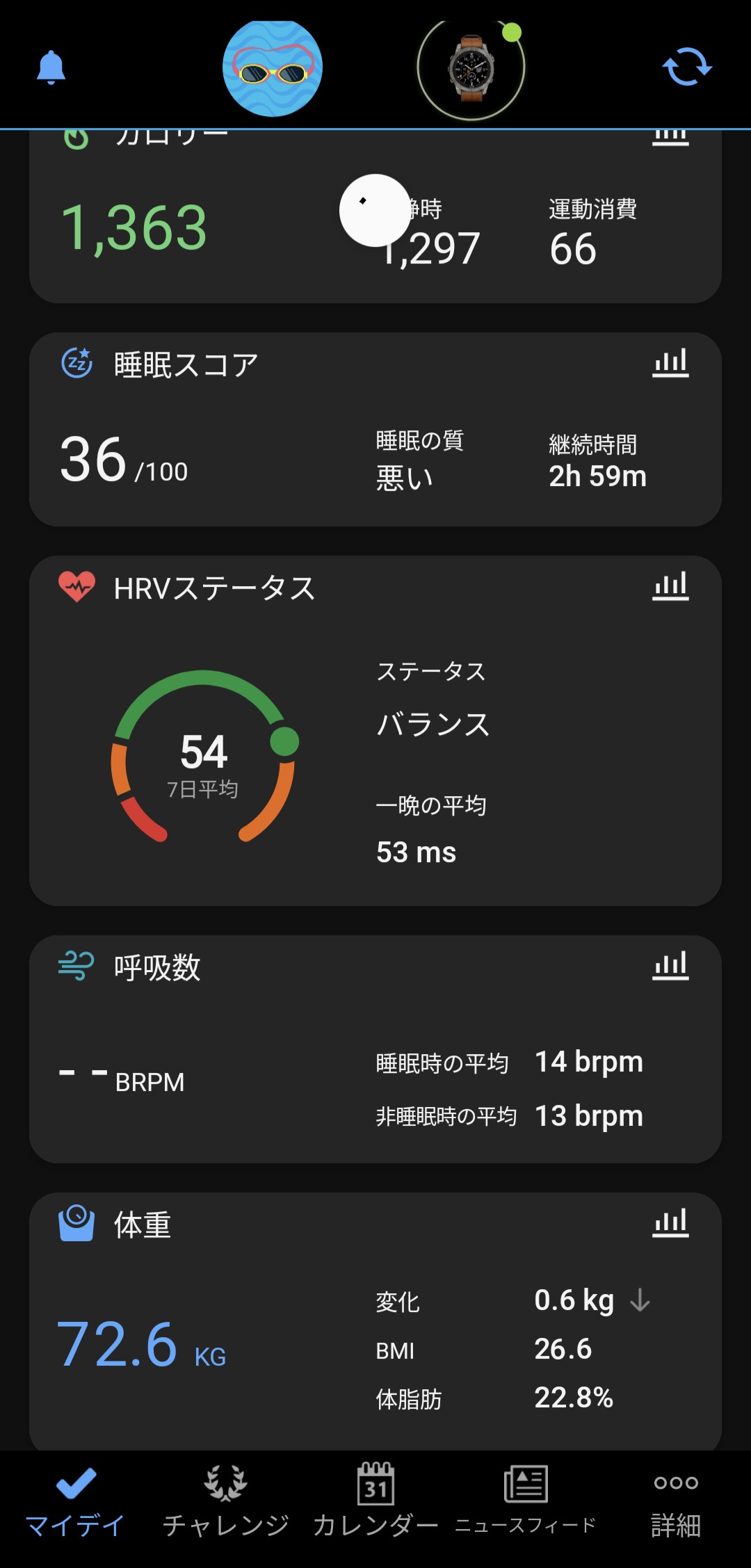
ということで、設定を無事終えた結果、Garmin Connect上に体重を表示させることができました。
これでワークアウトや睡眠の質、体調などをGarminで一元管理することができるようになりました。
まだ、使い始めたばかりですが、ここまでは順調。今まで以上にFenix 7Proを着用するようになりましたし、Index S2を使うのも毎日の習慣になりました。
これからもっと運動して、健康体を手に入れたいと思っています。
Index S2のレビューはもう少し使いこなせるようになってからブログにアップしようと思います。
今日も最後までお読みいただきありがとうございました。今回の記事があなたの賢いお買い物の役に立つと嬉しいです。
それでは楽しいデジタルライフを!



















